So extrahieren sie den monat aus dem datum in google sheets
Mit der folgenden Formel können Sie den Monat aus einem Datum in Google Sheets extrahieren:
=TEXT( A1 , “ MMMM ”)
Diese spezielle Formel gibt den Monat ab dem Datum in Zelle A1 zurück, formatiert als vollständiger Name des Monats, z. B. „August“.
Beachten Sie, dass Sie auch die folgenden Abkürzungen verwenden können, um den anders formatierten Monat zurückzugeben:
- M : Ein- oder zweistelliger Monat des Jahres (8)
- MM : Monat des Jahres in zwei Ziffern (08)
- MMM : Monat des Jahres in Kurzform (August)
- MMMM : Monat des Jahres mit vollem Namen (August)
- MMMMM : Erster Buchstabe des Monats (A)
Das folgende Beispiel zeigt, wie Sie diese Funktionen in der Praxis nutzen können.
Beispiel: Extrahieren Sie den Monat aus dem Datum in Google Sheets
Nehmen wir an, wir haben die folgende Liste mit Daten in Google Sheets:
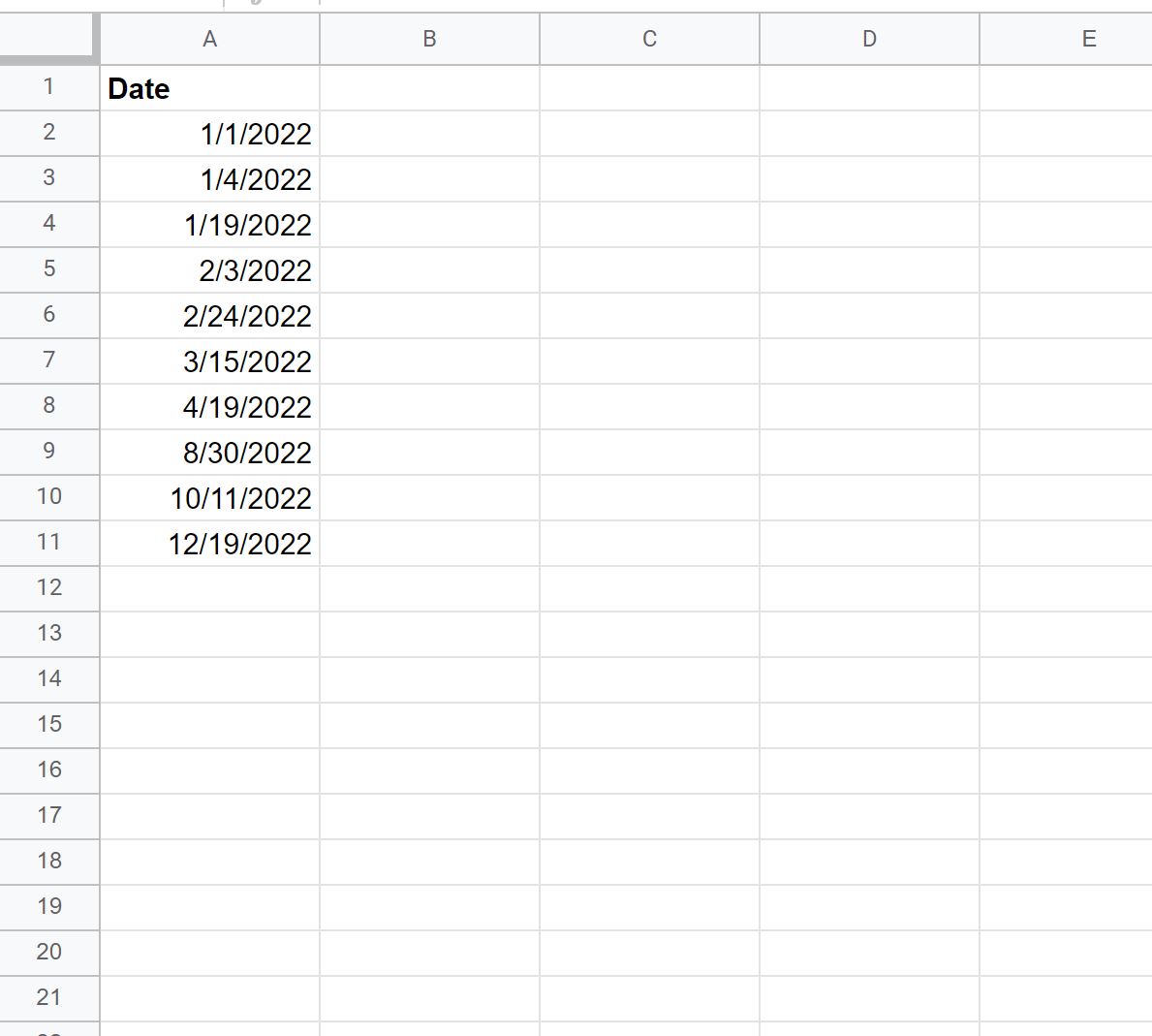
Wir können die folgenden Formeln verwenden, um den Monat aus jedem Datum in verschiedenen Formaten zu extrahieren:
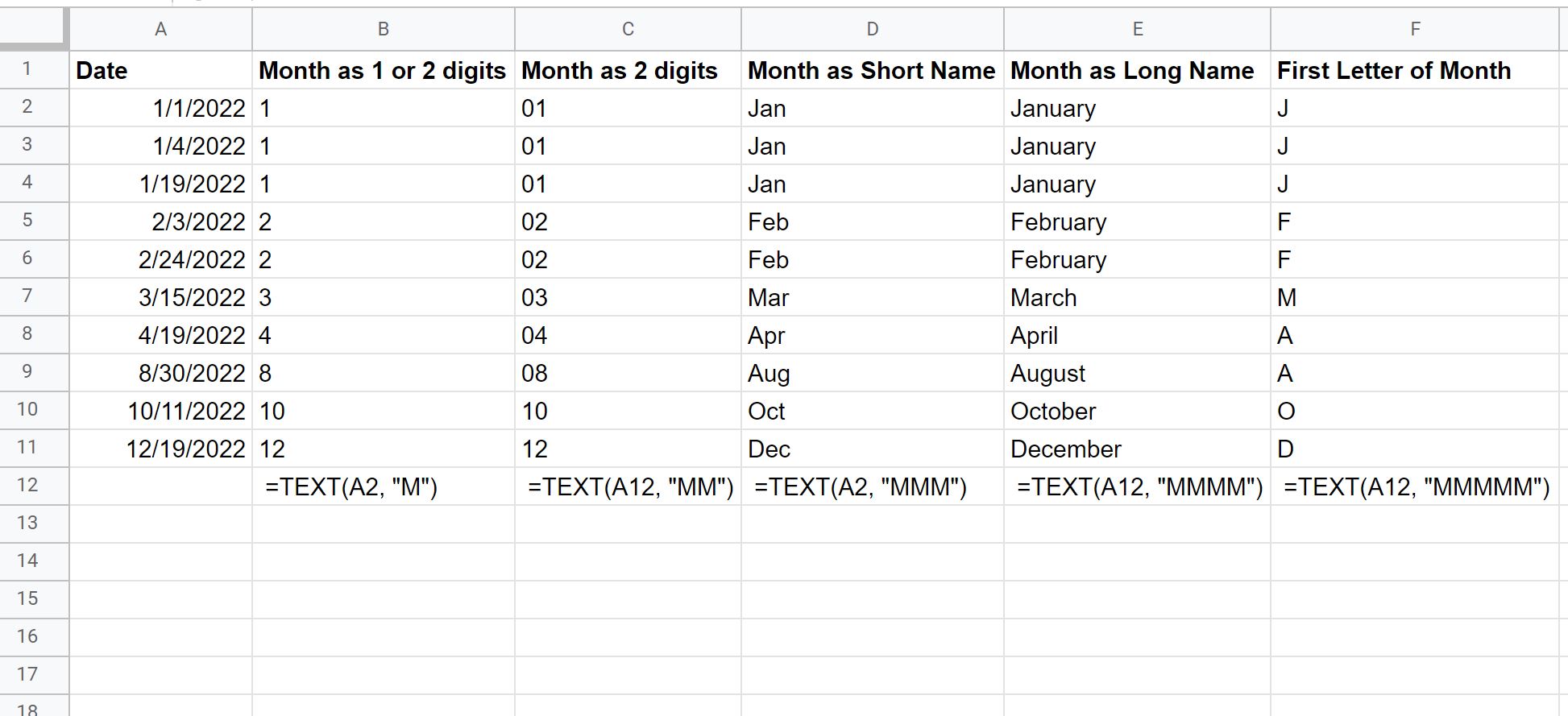
Werte in Spalte B zeigen den Monat des Datums in Spalte A als 1- oder 2-stellige Zahl an.
Werte in Spalte C zeigen den Monat des Datums in Spalte A als 2 Ziffern an.
Werte in Spalte D zeigen den Monat des Datums in Spalte A als Kurznamen an.
Die Werte in Spalte E zeigen den Monat des Datums in Spalte A als vollständigen Namen an.
Werte in Spalte F zeigen den Monat des Datums in Spalte A als ersten Buchstaben des Monats an.
Für dieses spezielle Beispiel haben wir die Daten als 01.01.2022 formatiert, aber die Funktion TEXT() kann auch problemlos Daten in anderen Formaten verarbeiten, wie zum Beispiel:
- 1.1.22
- 01.01.2022
Hinweis : Die vollständige Dokumentation zur TEXT()- Funktion finden Sie hier .
Zusätzliche Ressourcen
In den folgenden Tutorials wird erläutert, wie Sie andere häufige Aufgaben in Google Sheets ausführen:
So extrahieren Sie einen Teilstring in Google Sheets
So filtern Sie nach Datumsbereich in Google Sheets
So füllen Sie Daten in Google Sheets automatisch aus